如何在iPhone上隐藏文件夹?
有些文件或应用不想被别人看到,就得藏好,所以把它们放在秘密文件夹里很重要。这篇文章就教你怎么在 iPhone 上隐藏文件文件夹和应用文件...
有些文件或应用不想被别人看到,就得藏好,所以把它们放在秘密文件夹里很重要。这篇文章就教你怎么在 iPhone 上隐藏文件文件夹和应用文件夹。
用 UPDF 隐藏 iPhone 上的文件夹
用 iOS 版的 UPDF 能轻松把文件存到 iPhone 的秘密文件夹里。在 UPDF 的安全空间建个文件夹,把文件藏在那儿就行。点下面的按钮,免费下载试试。
Free Download
安全空间在 UPDF 应用里,能设置密码或 Face ID 锁,保护私人或机密文件、文件夹,不让别人看到。
要保护整个文件夹,先打开 UPDF 的安全空间,在里面创建文件夹,再把私人文件放进去,这就是 iPhone 上的秘密文件夹了。
添加文件稍微有点麻烦,按下面的步骤来就行:
打开 UPDF 应用,点手机屏幕左上角的头像。
打开安全空间。
用 Face ID、Touch ID 或密码验证权限。
验证通过后,找安全空间右下角的 “+” 号。
选一个导入选项,从各个地方导入文件。
UPDF 有三种导入文件的选项:
从照片导入
从文件导入
从电脑导入
怎么隐藏应用文件夹?
大多数时候,iPhone 应用都在主屏幕上。但有些应用想藏起来,不想被人看到,就想把它们放进秘密文件夹。
iPhone 能从主屏幕隐藏选定的应用文件夹,可很多用户觉得这不靠谱,因为大家都知道隐藏文件夹在哪儿。
想从 iPhone 主屏幕隐藏应用文件夹,按下面步骤来:
进入 iPhone 主屏幕,点住屏幕几秒,让主屏幕可以自定义。
按住应用文件夹向右拖,直到出现 “应用程序库” 界面,把应用文件夹放在合适的位置,就从主屏幕隐藏了。
iPhone 上最好的秘密文件夹工具
有不少工具能帮你在 iPhone 上建秘密文件夹,功能和使用方法不太一样。大家一般想要功能多、选择多的工具。
推荐 UPDF,它功能超强,对 iPhone 用户来说简直是福音。
UPDF 的功能包括:
能用内置的安全空间保护文件,保证文件安全。
管理文档很轻松,支持所有主要文件格式,读取、管理、传输资料都很顺畅。
有很多注释工具,能在 PDF 上画图、标记,添加文字、形状和批注。
能轻松编辑 PDF 文件。
可以管理 PDF 页面,比如插入、旋转、替换等操作。
能拍照创建 PDF 文件。
界面简洁友好,容易上手。
有 UPDF AI 功能,能总结、翻译、查询和聊天文件。
下载 UPDF 试试这些功能,要是喜欢,就去定价页面升级到 UPDF PRO,解除所有限制。
Free Download
关于 iPhone 上隐藏文件夹的常见问题
iPhone 有文件夹隐藏工具吗?没有直接的,但可以通过应用程序库隐藏应用文件夹。
为什么 iPhone 上没有隐藏文件夹?苹果设计产品时重视用户隐私和安全,但没选择加入这个功能,而是提供了其他隐私功能。
iPhone 上最好的文件夹隐藏工具是什么?是 UPDF,能用安全空间存文件,还能加触控 / 面部 ID 保护文件夹。
如何在 iPhone 上找到隐藏的应用文件夹?进入主屏幕,向右滑到 “应用程序库” 界面,在相关部分能找到。
总结
读完这篇文章,不用再担心怎么在 iPhone 上建或找隐藏文件夹了。用 UPDF 能轻松建私人文件夹,还能编辑、压缩、打印 PDF 等。点下面的按钮下载试试。
Free Download
